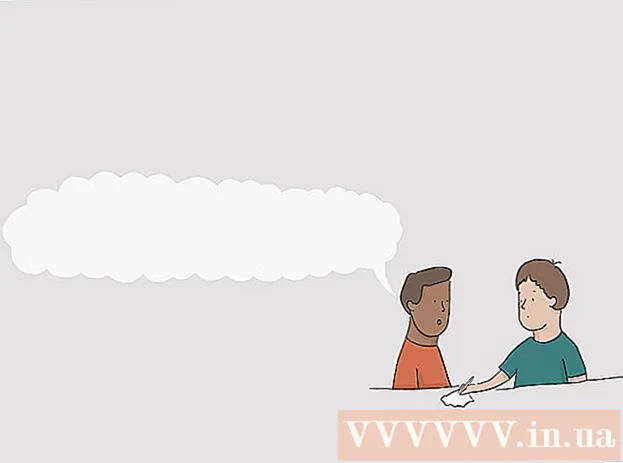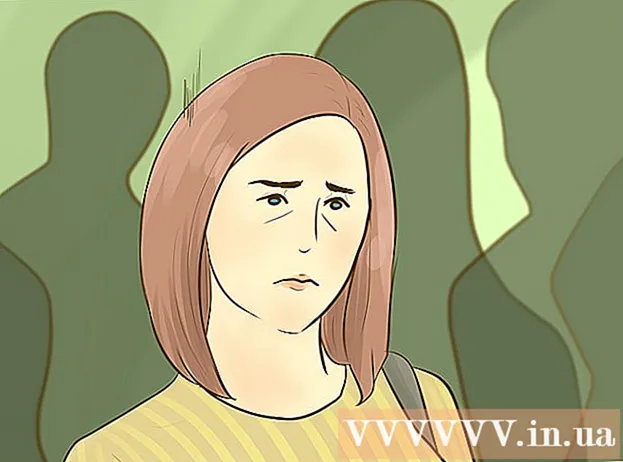작가:
John Stephens
창조 날짜:
21 1 월 2021
업데이트 날짜:
1 칠월 2024

콘텐츠
컴퓨터, 태블릿 또는 스마트 폰을 안전 모드에서 켠 후 정상적으로 다시 시작하도록 안내하는 문서입니다. 안전 모드에서 컴퓨터, 태블릿 또는 휴대폰은 문제를 진단하거나 악성 코드를 제거하는 데 유용한 일부 기본 작업을 실행하는 데 필요한 프로그램과 정보 만로드합니다. 안전 모드를 사용하게 만드는 문제가 해결되었다고 확신하는 경우에만 안전 모드를 종료해야합니다.
단계
4 가지 방법 중 1 : Windows
, 클릭 힘

, 선택 재시작. 대부분의 경우이 정도면 컴퓨터에서 안전 모드를 종료 할 수 있습니다.- 다시 시작한 후 컴퓨터가 안전 모드로 돌아 가면 다음 단계로 이동합니다.
. 화면 왼쪽 하단에있는 Windows 로고를 클릭합니다.
, 클릭 힘

을 선택한 다음 종료 컴퓨터를 끕니다.
, 클릭 재시작 ... 과 재시작 물으면 다시 한 번. 대부분의 경우 이것은 컴퓨터에서 안전 모드를 종료하기에 충분합니다.
- 다시 시작한 후에도 컴퓨터가 여전히 안전 모드에 있으면 다음 단계로 이동합니다.

, 클릭 종료 ... 과 종료 요청시 한 번 더.
Mac을 엽니 다. 키보드 (노트북) 또는 화면 (iMac)에서 Mac의 "전원"버튼을 누릅니다.
길게 눌러 ⌥ 옵션+⌘ 명령+피+아르 자형 곧. Mac의 "전원"버튼을 누르 자마자이 작업을 수행하십시오.
Mac에서 두 번째 부팅 소리가 날 때까지 키를 누르고 있습니다. 약 20 초가 소요됩니다. 이 시간 동안 Mac이 부팅됩니다.
- Mac에서 부팅 소리가 나지 않으면 Apple 로고가 두 번째로 빛날 때까지 기다리십시오.
Mac이 재부팅을 마칠 때까지 기다립니다. 전체 프로세스는 Mac의 임시 시스템 설정을 재설정합니다. Mac이 재시동되면 기기가 정상 모드로 돌아갑니다.
- Mac이 정상 모드로 돌아 가지 않은 경우 검사를 위해 기술 센터로 가져 가야합니다.
4 가지 방법 중 3 : iPhone에서
iPhone이 탈옥되었는지 확인하십시오. 깨지지 않은 iPhone에는 안전 모드가 내장되어 있지 않으므로 기기가 충돌 할 때 관련없는 경험을 할 수 있습니다.
"볼륨 작게"및 "전원"버튼을 길게 누릅니다. 그러면 iPhone이 정상 모드로 다시 시작됩니다. 이 두 버튼을 몇 초 동안 누르고 있어야합니다.
전화기가 꺼지면 놓습니다. 화면이 검게 변하면 버튼 누르기를 중지합니다.
전화기가 재부팅 될 때까지 기다리십시오. Apple 로고가 몇 초에서 몇 분까지 표시되어야합니다. 다시 시작하면 iPhone이 정상 모드로 돌아갑니다.
문제가있는 앱이나 설정을 삭제 해보세요. iPhone이 정상적으로 다시 시작되지 않고 탈옥 된 경우 최근에 전화가 충돌하는 원인이 된 무언가를 설치했을 수 있습니다. 휴대폰을 정상 작동 상태로 되돌리려면 앱, 소프트웨어, 편집 설정을 삭제하십시오.
- 이 단계는 손상되지 않은 두 iPhone 모두에 적용됩니다.
iPhone을 복원하십시오. 전화기를 정상 모드로 되 돌리는 가장 좋은 방법은 백업을 복원하는 것입니다. iPhone이 이미 탈옥 된 경우 제거됩니다.
- 전화기가 잠금 해제되지 않은 경우 이전 버전의 운영 체제에서 백업을 복원하면 문제가 해결됩니다.
4 가지 방법 중 4 : Android에서
게시판을 이용하세요. Android 화면 상단에서 아래로 스 와이프하여 알림 패널을 연 다음 안전 모드 또는 유사한 이름으로 선택하십시오. 이렇게하면 Android 기기가 안전 모드를 종료하는 데 도움이되지만 재부팅됩니다.
- 모든 Android 기기에이 옵션이있는 것은 아닙니다. 옵션이 보이지 않는 경우 안전 모드 알림 패널에서 다음 단계로 이동합니다.
Android 장치를 재부팅하십시오. "전원"버튼을 길게 누른 다음 재시작 또는 재부팅 표시된 창에서. 이것은 항상 Android 기기의 안전 모드를 종료합니다.
- 다시 시작한 후에도 Android 기기가 여전히 안전 모드이면 다음 단계로 이동합니다.
잠시 기계를 끄십시오. 이렇게하려면 컴퓨터를 끄고 몇 분간 기다렸다가 다시 켜십시오.
- "전원"버튼을 길게 누릅니다.
- 고르다 종료
- 몇 분 동안 전화를 끕니다.
휴대 전화를 열고 "볼륨 작게"버튼을 길게 누릅니다. 잠시 후 전화기를 다시 켜려면 "전원"버튼과 "볼륨 작게"버튼 사이의 및을 누르십시오.
Android 캐시를 지 웁니다. 이렇게하면 Android 및 휴대 전화 나 태블릿의 다른 앱 부팅과 관련된 모든 임시 파일이 삭제됩니다.
최근 앱을 삭제 해보세요. 앱을 방금 설치 한 경우 Android 기기가 안전 모드로 유지되는 이유 일 수 있습니다. 방금 설치 한 앱을 삭제 한 다음 기기를 다시 시작하십시오.
Android 기기 재설정. 두 방법 모두 작동하지 않으면 기기를 초기화하여 공장 설정으로 돌아 가야합니다. 이렇게하면 Android 기기의 기존 데이터가 삭제되므로 초기화하기 전에 기기를 백업해야합니다.
- 그래도 안전 모드가 꺼지지 않으면 검사를 위해 Android 기기를 기술 센터로 가져와야합니다.
조언
- 안전 모드가 관련된 대부분의 경우 컴퓨터를 다시 시작하는 것으로 충분합니다.
- 컴퓨터를 다시 시작하기 전에 주변 장치 (예 : USB, 마우스, 충전기 코드 등)를 제거하십시오.
경고
- 문제를 해결하기 전에 안전 모드를 종료하면 컴퓨터가 시스템 재시작주기에 멈춰 있거나 완전한 오류가 발생할 수 있습니다.